win10의 잠금 화면 기능은 컴퓨터 화면을 더욱 아름답게 만들 뿐만 아니라 콘텐츠를 엿보는 눈으로부터 보호합니다. 그러나 불합리한 잠금 화면 시간으로 인해 비디오를 보거나 공부할 때 화면이 잘못 잠기게 되어 정상적인 사용에 영향을 줄 수 있습니다. 따라서 합리적인 잠금 화면 시간을 설정하는 것이 매우 중요합니다.
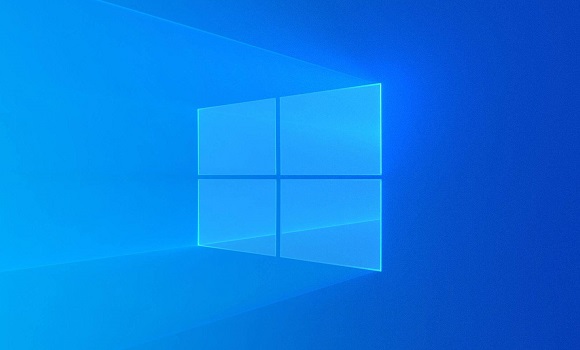
1에서 자동 잠금 화면 시간을 설정하는 방법 먼저 왼쪽 하단에 있는 설정 버튼을 클릭합니다.
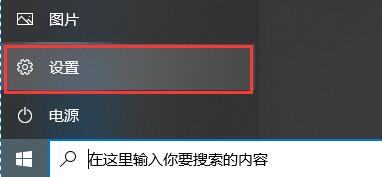
2. 설정 인터페이스로 이동하면 '개인 설정'을 쉽게 찾아 클릭하여 들어갈 수 있습니다.
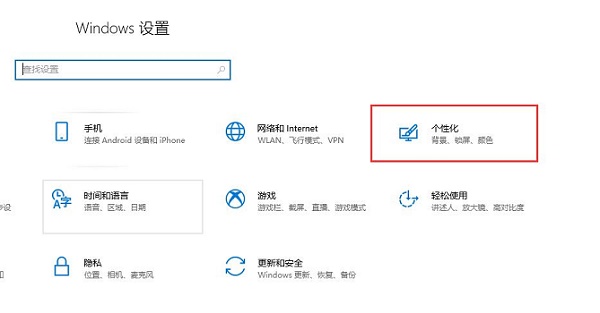
3. 개인화에서는 먼저 왼쪽 사이드바에서 "잠금 화면"을 찾습니다.
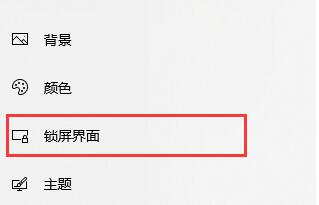
4. 잠금 화면 인터페이스로 이동하여 아래의 "화면 보호기 설정"을 클릭하세요.
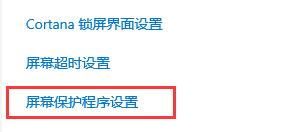
5. 잠금 화면을 설정하지 않은 경우 아이콘 위치에 설정할 수 있습니다. 잠금 화면을 설정하지 않은 경우 잠금 화면 시간을 설정할 수 없습니다.
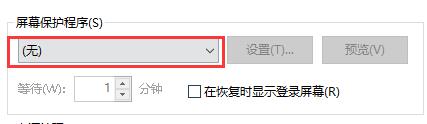
6. 설정이 완료되면 아래에서 잠금 화면 시간을 설정할 수 있습니다.
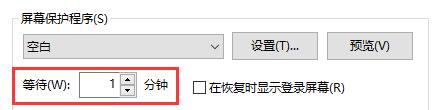
위 내용은 Win10에서 자동 잠금 화면 시간을 설정하는 방법의 상세 내용입니다. 자세한 내용은 PHP 중국어 웹사이트의 기타 관련 기사를 참조하세요!